如何在 Word 中构建鱼骨图:完整步骤求解
在我们学习之前 如何在Word中制作鱼骨图,让我们稍微了解一下鱼骨图。如果您想找到问题的根源,鱼骨图可以提供帮助。鱼骨图描绘了一种情况的因果关系,其中的影响通常会增加主要问题。因此,分析和安排原因以帮助您解决问题。此外,它是一个形状像鱼的图表。这是在身体的顶部写原因和在下部或尾部写结果的地方。
另一方面,我们习惯使用的文档制作工具Word,已经被创新为制作图表、地图、流程图等的工具。为了制作鱼骨图,Word具有Shapes、Icons、Charts等功能和 SmartArt。因此,让我们见证这款文档处理软件如何用于鱼骨图。
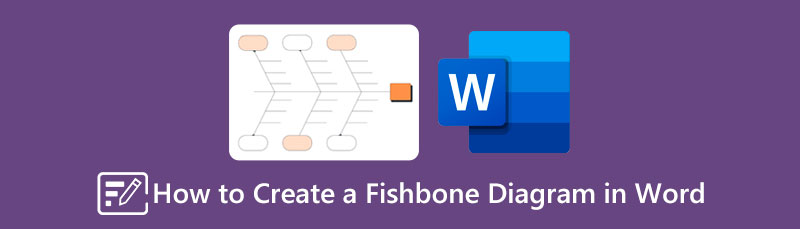
第 1 部分。奖励:使用 Word 的最佳替代品创建鱼骨图
让我们先给出奖金部分。这将使您预先了解 Word 的最佳替代品,以备不时之需。 MindOnMap 这就是我们正在谈论的。这是一个在线思维导图工具,可让您免费创建鱼骨图。此外,您会很高兴看到在这个 Word 的替代品中制作鱼骨图时可以使用的模板选项,因为它带有大量的形状、箭头和图标。通过这些模板,除了鱼骨图之外,您在完成插图任务时更容易具有战略性和直观性。
不仅如此,MindOnMap 还带有大量的云存储。它可以让您保留项目的副本更长时间,这将有利于您节省设备上的存储空间。最重要的是,您无需支付任何费用,因为您可以无限制地免费使用它。既然是免费的,是不是就意味着你要忍受烦人的广告?一点也不,因为它是免费的,而且没有任何广告!
如何在 Word 的替代方案中制作鱼骨图
进入页面
首先,您必须先访问 MindOnMap 的官方网站。您不需要下载任何东西。只需点击 在线创建 选项卡,使用您的电子邮件帐户登录,然后继续下一步。您还可以使用桌面版 MindOnMap 创建鱼骨图,方法是单击 免费下载 按钮。

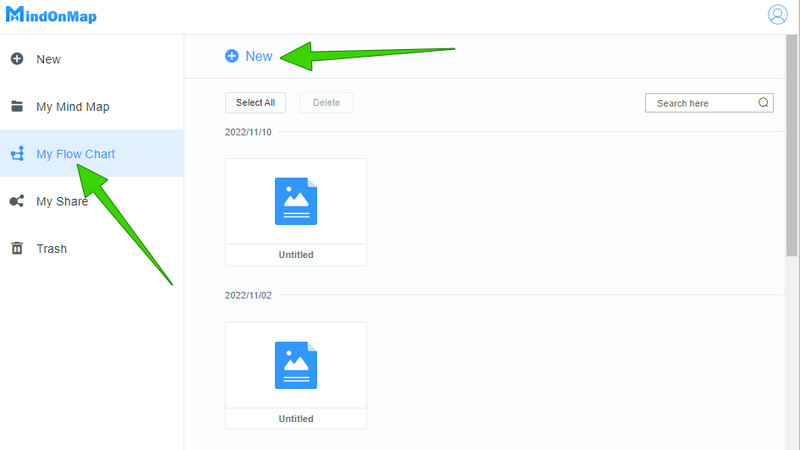
创建鱼骨
在主画布上,从右侧选择要使用的主题。然后,从界面左侧选择一个形状,开始创建鱼骨图。首先为头部工作,然后为骨骼工作,然后为尾巴工作。请注意,这是一个自由意志导航,因此您可以包含任何您想要的形状,只要它看起来像鱼即可。
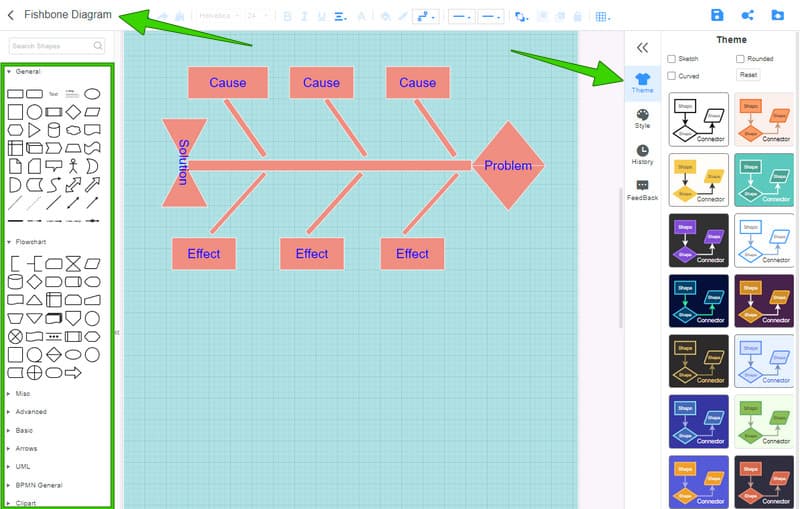
标记鱼骨
绘制图表后,您可以根据要包含的详细信息对其进行标记。另外,请在界面的右上角标记您的项目,如上图所示。
导出图表
最后,您可以按 CTRL+S 在键盘上将项目保存在云端。否则,如果要下载它,请单击 出口 左上角的图标并选择其格式。
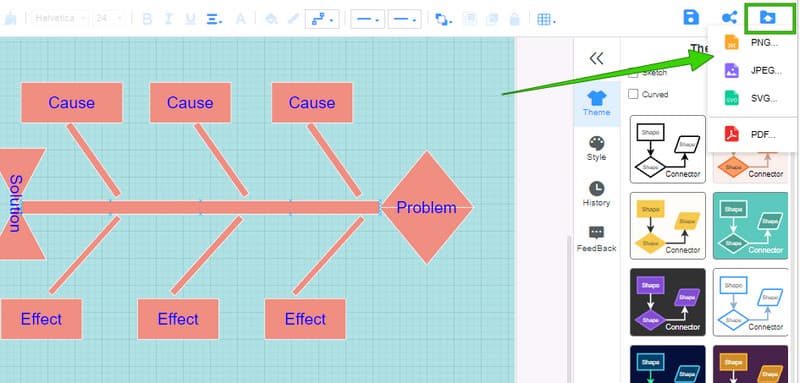
第 2 部分。如何在 Word 中构建鱼骨图
现在回答最常见的问题之一,Word 是否有鱼骨图模板?答案是否定的。尽管 Word 包含具有许多模板的 SmartArt 功能,但遗憾的是该功能没有用于鱼骨图的功能。话虽如此,您将需要付出努力和时间来创建一个,因为您将通过单独插入形状来完成。与 MindOnMap 不同,在 Word 中,您需要一个接一个地同时访问形状,这样更及时。另一方面,我们不能忽视该软件提供的设备,模板将帮助您构建友好而优雅的 鱼骨图.因此,要了解其工作原理,请参阅以下步骤。
如何在Word中绘制鱼骨图
打开空白文档
在您的 PC 上启动 Word,然后单击 空白文件 选择打开一个整洁的页面。
访问形状
接下来,在空白文档的主画布上,转到 插入 菜单。然后,选择 形状 那里的元素选项中的图标。请注意您如何访问它,因为您需要重新评估整个时间。
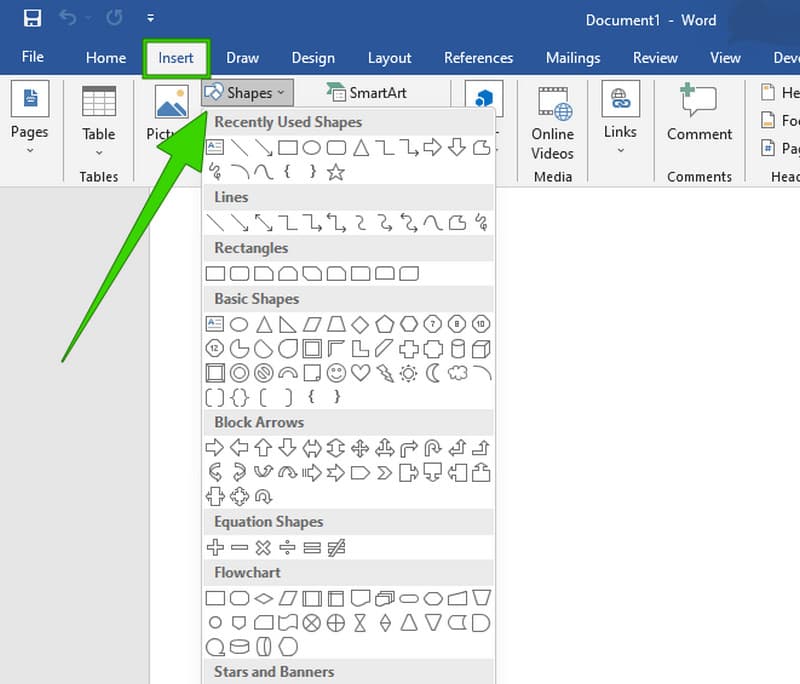
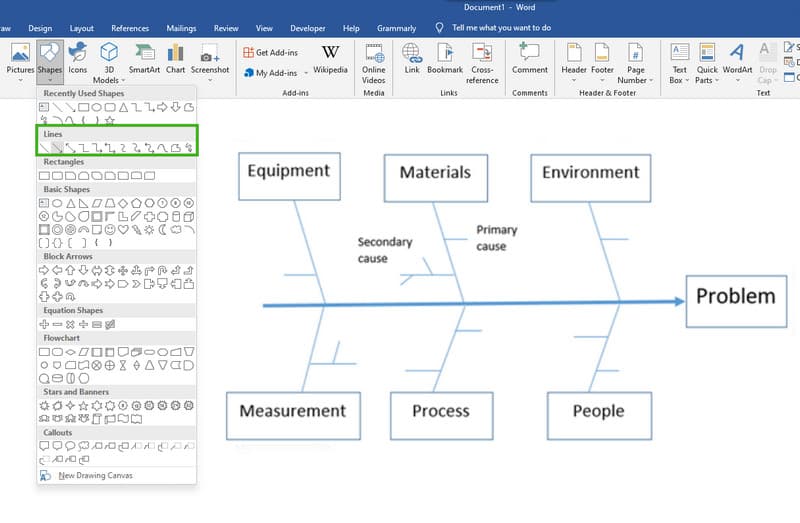
随时保存图表
您可以在创建过程中在 Word 上设计您的鱼骨图。无论如何,如果您完成了创建,请相应地保存它。如果您不知道如何操作,请单击 文件 菜单并选择 另存为 标签。
Part 3. Word制作鱼骨图常见问题解答
我可以免费在 Word 中创建图表吗?
是的。 Word 有一个免费试用版,您可以使用一个月,然后会引导您使用付费版。
鱼骨图模板可以免费下载吗?
不幸的是,Word 没有附带鱼骨图模板。同时,即使是 Word 中可用的模板也无法下载。
Word 可以用什么格式导出我的鱼骨图?
Word 可以将您的鱼骨图导出为 word 文档、模板、PDF、网页和其他文档格式。不幸的是,除了 doc 和 PDF 之外,您不能有不同的格式,尤其是图像。
结论
总结一下, 在 Word 中创建鱼骨图 具有挑战性,因为您需要从头开始制作。同时,有了它最好的替代品 MindOnMap,即使你从头开始制作鱼骨图,它也比 Word 容易得多。此外,你还可以使用思维导图功能下的鱼骨模板,让事情变得简单很多。无论您的职能如何 MindOnMap, 请放心,您的手术率仍然相同。










